AffinityPublisher on vakiintunut tehokkaaksi työkaluksi PDF-asiakirjojen muokkaamiseen. Usein suunnittelijat tarvitsevat muokkausmahdollisuuksia työskennellessään PDF-tiedostojen kanssa, olipa kyseessä sitten painoprojektit tai digitaaliset julkaisut. Tässä oppaassa näytän sinulle, kuinka voit tuodaPDF-tiedostoja, mitkä elementit ovat muokattavissa ja mihin ansaasi kannattaa kiinnittää huomiota.
Tärkeimmät havainnot
- PDF-tiedostot voidaan helposti tuoda Drag-and-Drop -menetelmällä.
- Tekstejä voidaan yleensä muokata, mutta tekstin suuntaa ja fontteja koskee joitakin rajoituksia.
- Tehosteita ja värejä on ehkä säädettävä tuonnin jälkeen.
- Interaktiivisia elementtejä, kuten hyperlinkkejä ja syöttökenttiä, ei tuoda mukaan.
- Tietyt työnkulut voidaan parantaa ryhmittelyvaihtoehtojen avulla, mutta ne voivat myös johtaa ei-toivottuihin muokkauksiin.
Askel askeleelta -opas
PDF-tiedoston tuominen
Jotta voit tuoda PDF-tiedoston Affinity Publisher:iin, yksinkertaisimmat menetelmät ovat Drag-and-Drop -menetelmä. Vedä vain PDF tiedostosi tyhjälle työpöydälle. Kun teet niin, saat tuontikehotteen, jossa voit hyväksyä tuontivaihtoehdot.
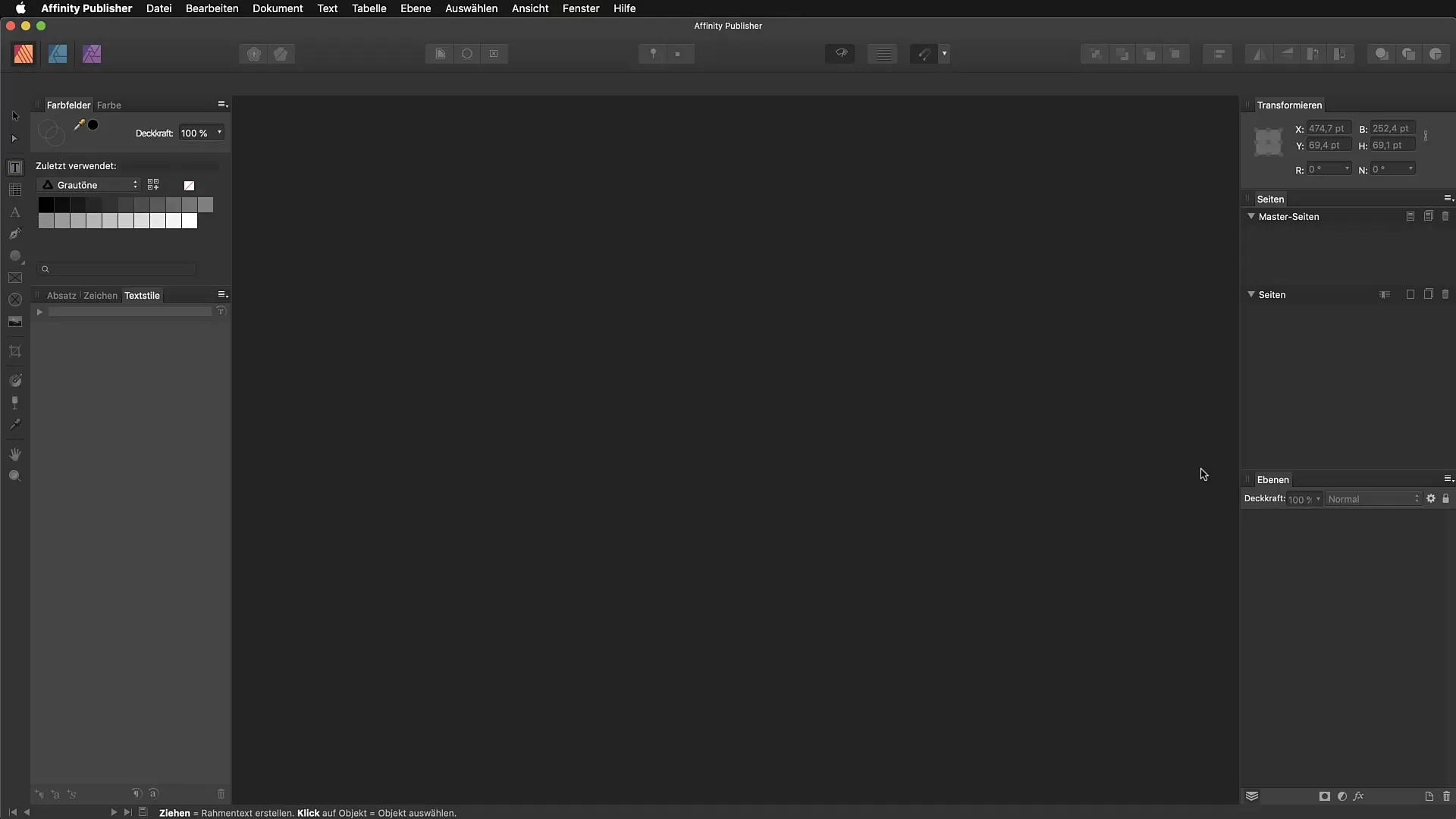
Kun olet tuonut PDF-tiedoston, sinun pitäisi pystyä näkemään asettelunäkymässä, että PDF:n elementit on otettu täysin huomioon. Kerrospaneelin avulla voit näyttää tai piilottaa eri elementtejä, mukaan lukien taustat.
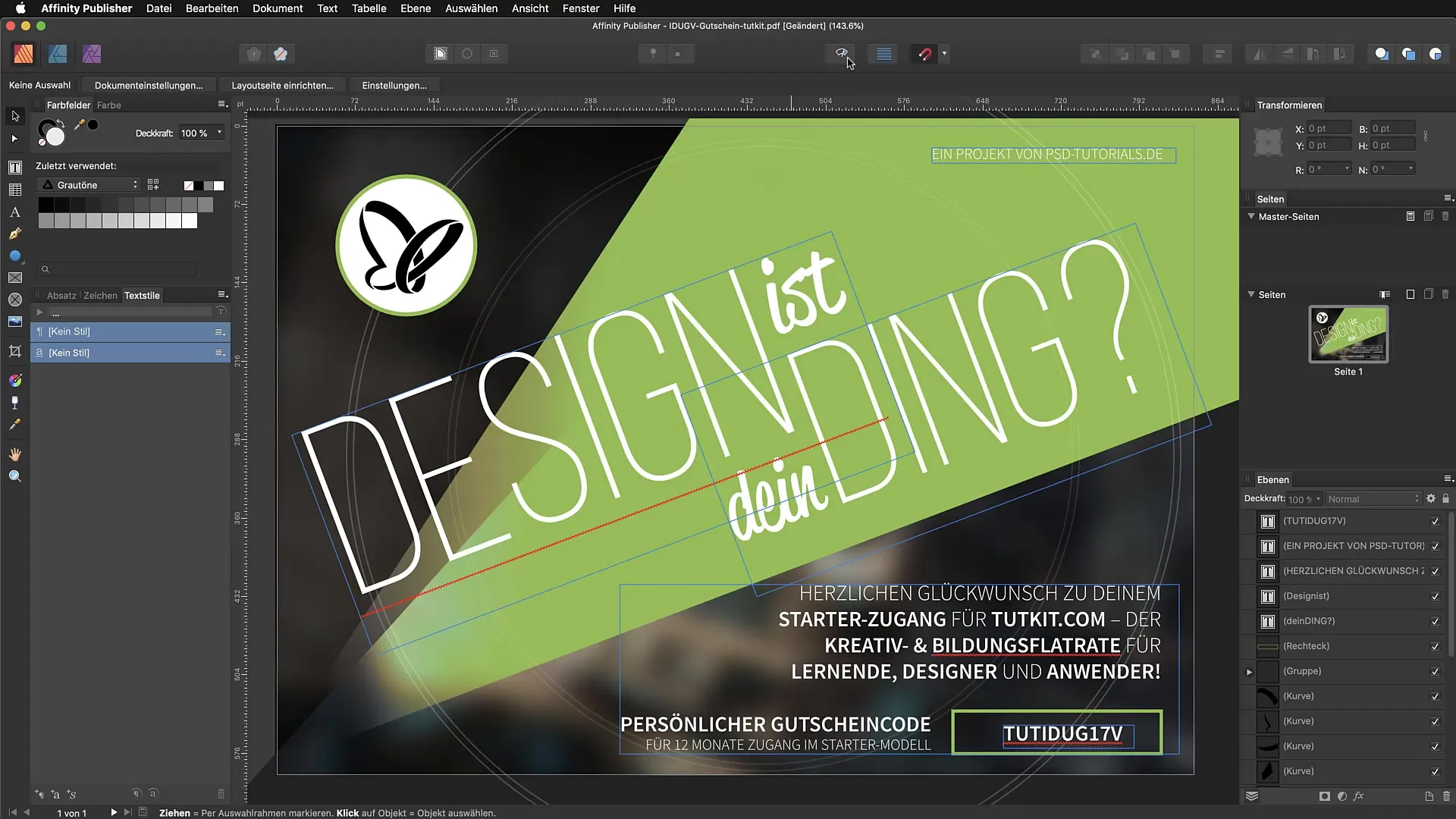
Elementtien muokkaaminen: Teksti
Suuri etu Affinity Publisherissa on mahdollisuus muokata tekstiä tuoduissa PDF-tiedostoissa. Esimerkiksi voit muuttaa tekstejä valitsemalla haluamasi tekstin ja tekemällä uuden syötteen.
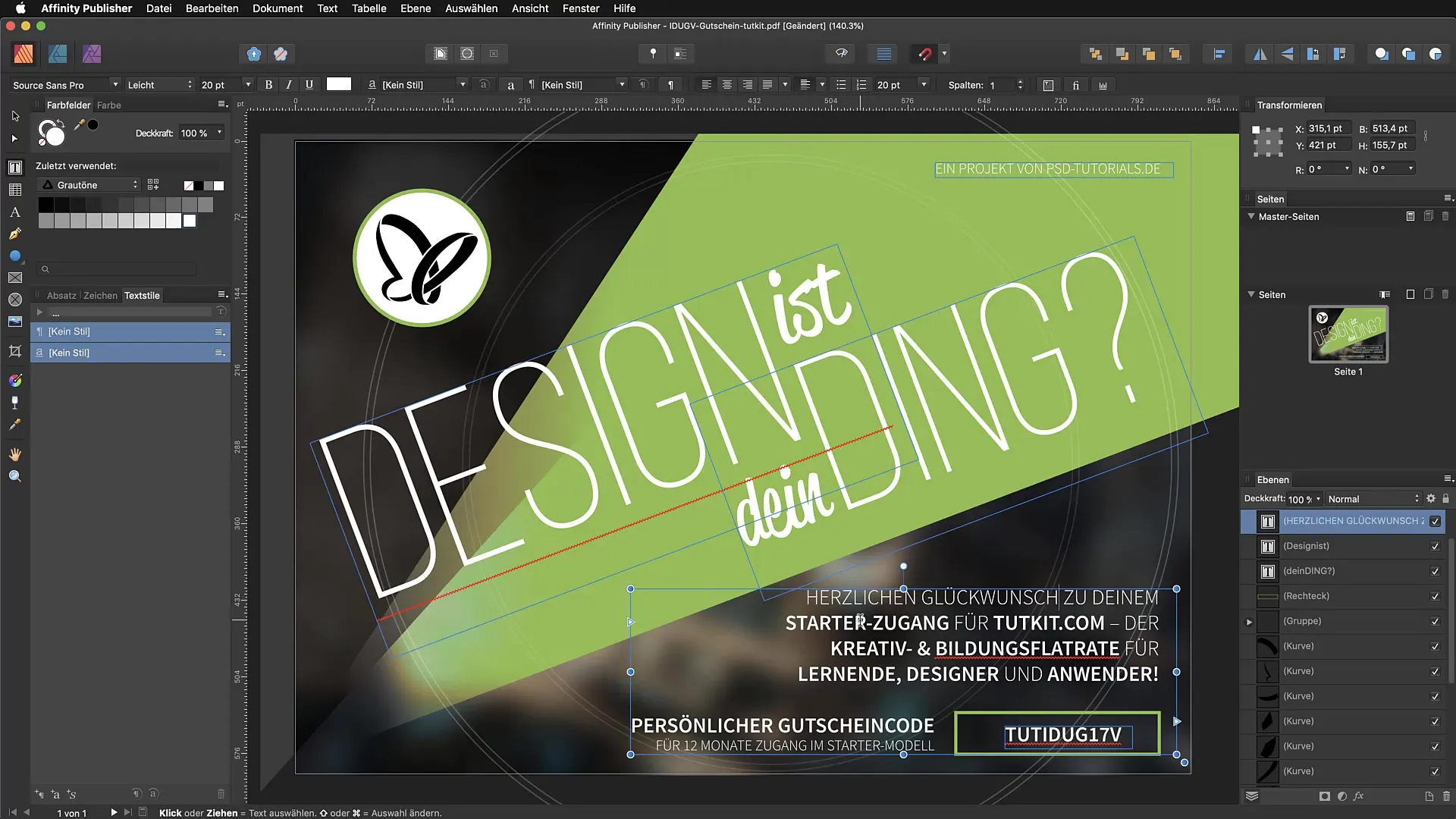
Sinun on kuitenkin huomioitava, että alkuperäistä fonttia ei ehkä ole asennettu. Tässä tapauksessa Affinity Publisher yrittää korvata fontin toisella. Tämä voi johtaa siihen, että tekstin suunta häiriintyy, mikä sinun on säädettävä manuaalisesti.
Varmistaaksesi, että tekstisi on oikein muotoiltu, tarkista tekstin suunta ja muuta sitä tarvittaessa tekstinohjaimessa.
Objektien muokkaaminen
tekstin lisäksi voit myös muokata graafisia objekteja ja muotoja. Elementtien, kuten väri- ja varjoefektien, kohdalla voit yksinkertaisesti vaihtaa väriä valitsemalla haluamasi värin ja soveltamalla sitä.
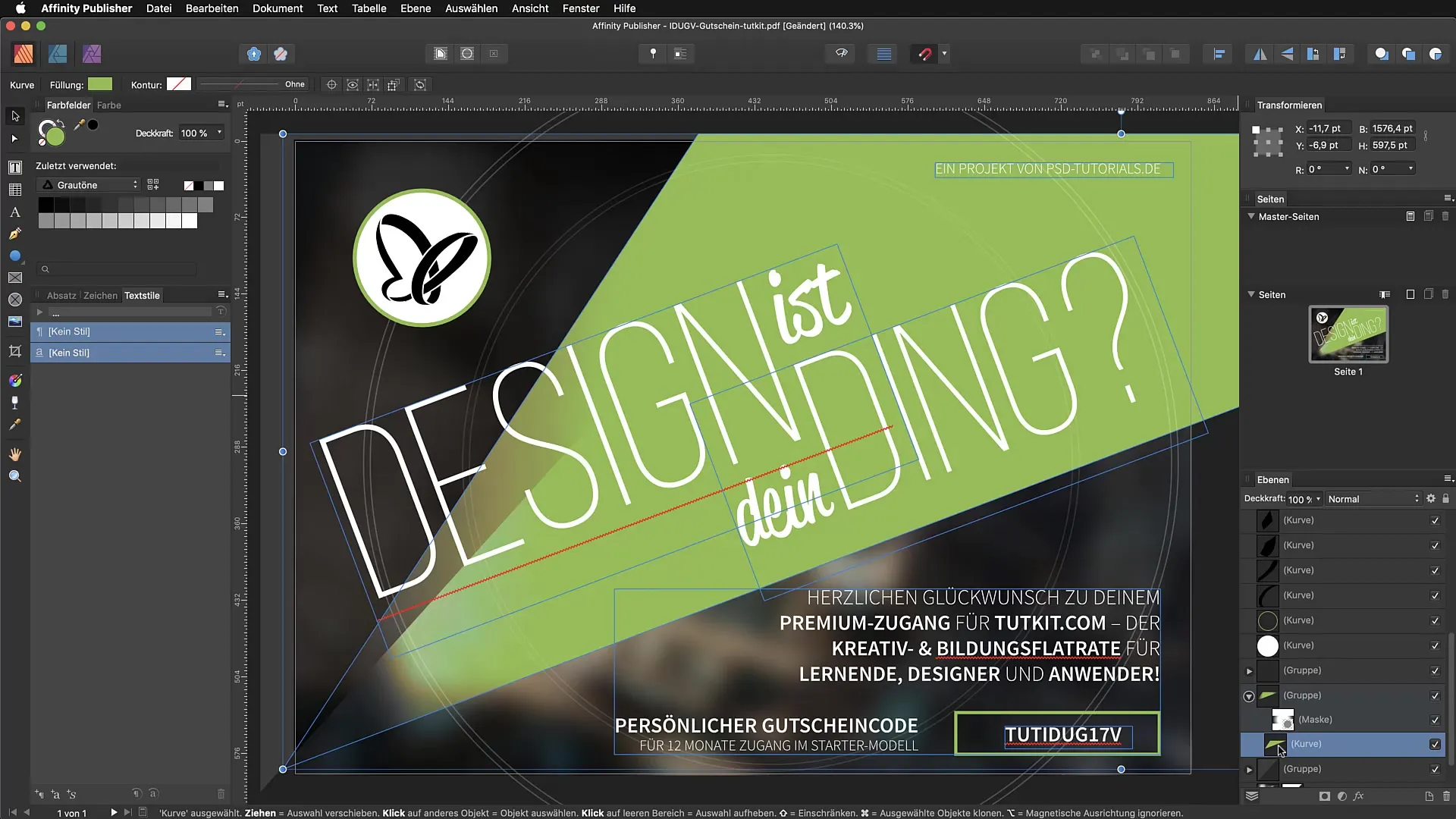
Huomaa, että värit ja niiden läpinäkyysvaihtoehdot eivät ehkä vastaa alkuperäistä asiakirjaa. Löytääksesi ihanteelliset arvot, tarkista asetukset kerrospaneelista.
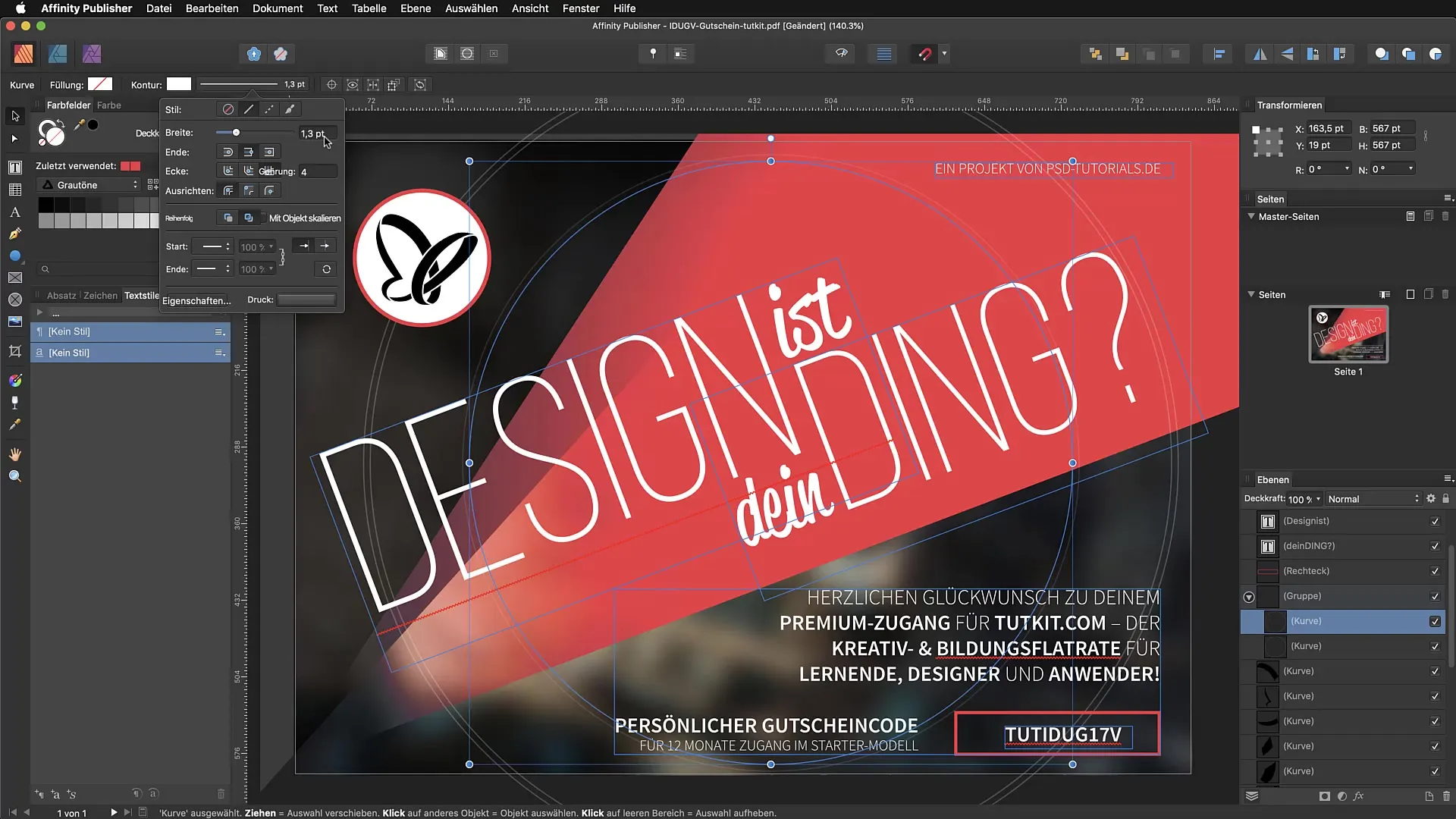
Käyttöliittymät ja ryhmittelyt
Tuonnin yhteydessä mielenkiintoinen vaihtoehto on mahdollisuus aktivoida vaihtoehto "Ryhmitä tekstirivit tekstiruutuina". Tämä toiminto yhdistää useita tekstelementtejä, mikä voi helpottaa muokkaamista. Se voi kuitenkin myös johtaa odottamattomiin muokkauksiin, jos esimerkiksi odottamattomia tyhjiä rivejä syntyy.
Jos et aktivoi tätä vaihtoehtoa, jokainen teksti voi ilmestyä erilliseen tekstiruutuun, mikä voi johtaa sekavaan ulkonäköön.
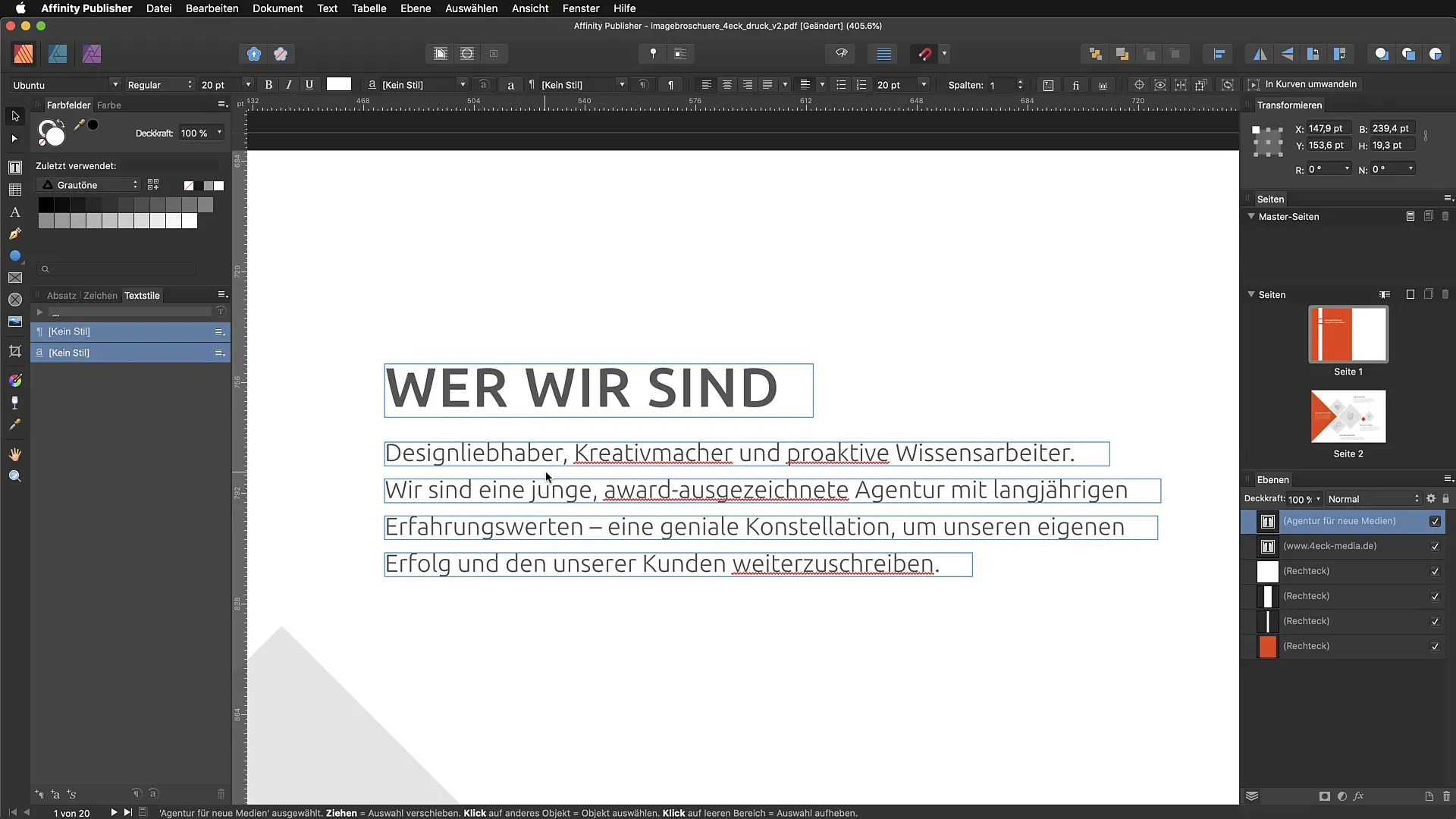
Fonttien käsittely
Jos saat tuonnin yhteydessä puuttuvia fontteja, Affinity Publisher tarjoaa mahdollisuuden valita korvaavia fontteja. Voit valita haluamasi fontit manuaalisesti saadaksesi houkuttelevan lopputuloksen.
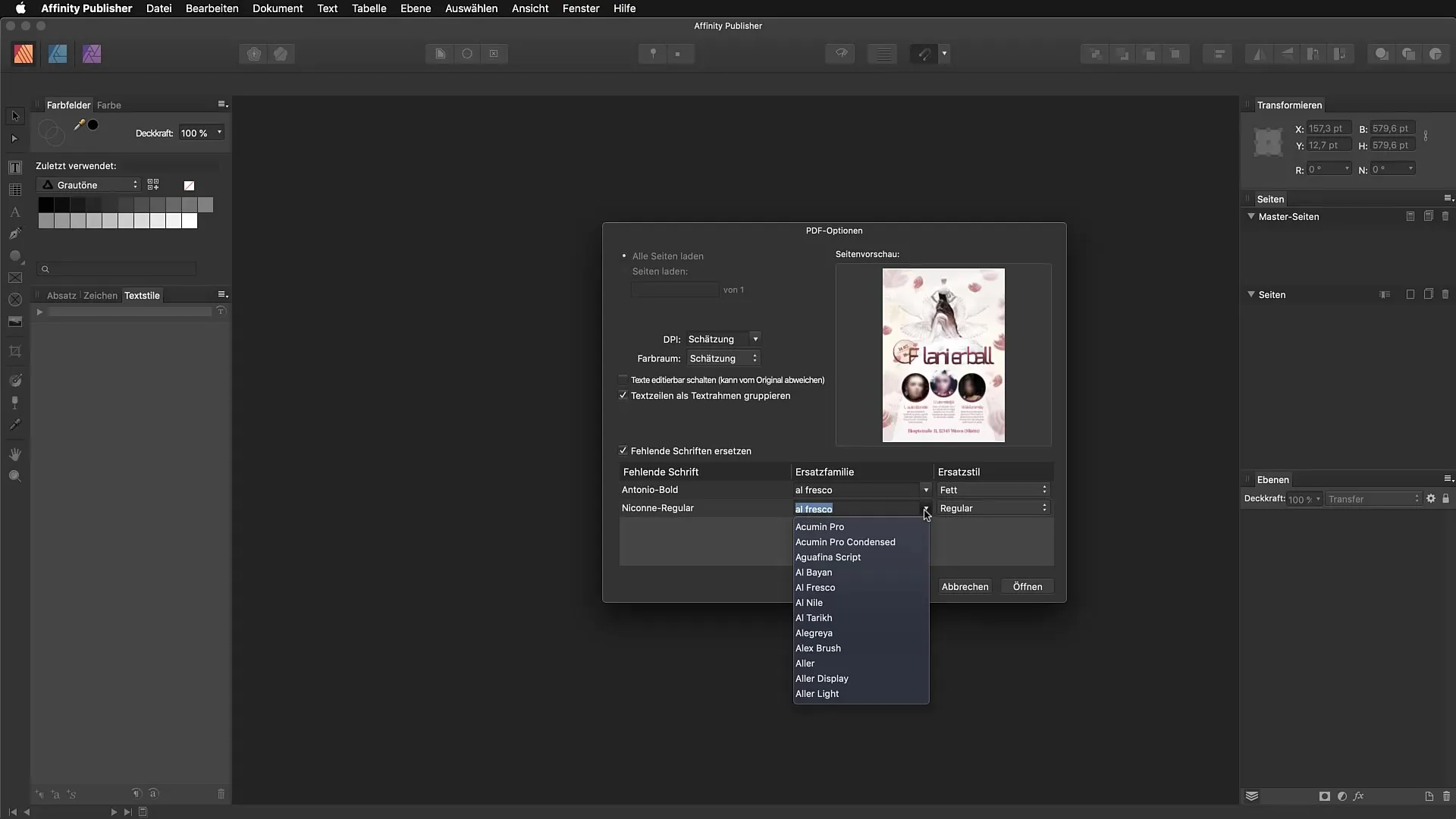
Fonttien valinta tapahtuu manuaalisesti fonttikirjastasi. Jos et voi ladata fonttia suoraan, sinun pitäisi asentaa se etukäteen.
Tiettyjen sivujen tuominen
Jos haluat tuoda vain tiettyjä sivuja PDF-tiedostosta, voit ilmoittaa tuontikehotteessa haluamasi sivut. Näin voit keskittyä tiettyjen sisältöjen muokkaamiseen.
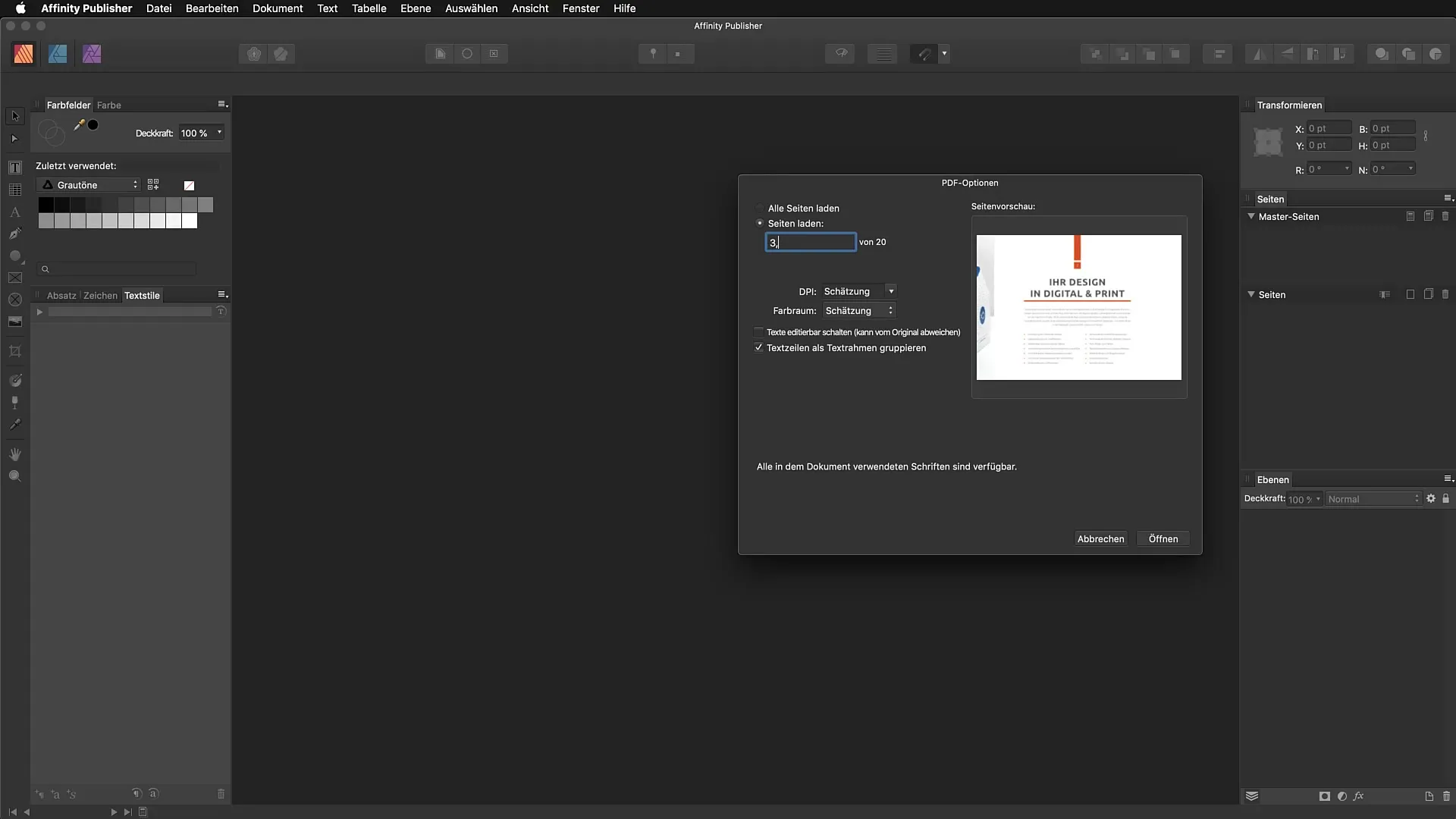
Yhteenveto - PDF-tiedoston tuominen Affinity Publisheriin: Muokkausmahdollisuudet ja ansat
PDF-tiedostojen tuominen Affinity Publisheriin mahdollistaa tehokkaan pääsyn monenlaisiin elementteihin ja teksteihin. Siitä huolimatta on olemassa joitakin haasteita, erityisesti fonttien, värien ja interaktiivisten sisältöjen muokkaamisessa. Siksi on suositeltavaa käyttää alkuperäistä tiedostoa vertailukohtana parhaiden tulosten saavuttamiseksi.
UKK
Kuinka tuon PDF-dokumentin Affinity Publisheriin?Voit tuoda PDF-dokumentin yksinkertaisesti vetämällä ja pudottamalla työpöydälle.
Mitä tapahtuu, jos fonttiani ei ole asennettu PDF:ssä?Affinity Publisher tarjoaa mahdollisuuden korvata puuttuvat fontit, mutta vain manuaalisesti.
Voiko hyperlinkkejä muokata tuoduissa PDF-tiedostoissa?Ei, hyperlinkkejä ei tunnisteta tai oteta käyttöön tuonnin yhteydessä.
Kuinka valitsen PDF-dokumentin sivut tuonnin aikana?Voit valita tuontikehotteessa haluamasi sivut.
Mitkä asetukset ovat erityisen tärkeitä, jos haluan säätää värejä?Huomioi, että ylhäältä tulevat ryhmät ja tehosteet on tarkistettava värien epätasapainojen välttämiseksi.

